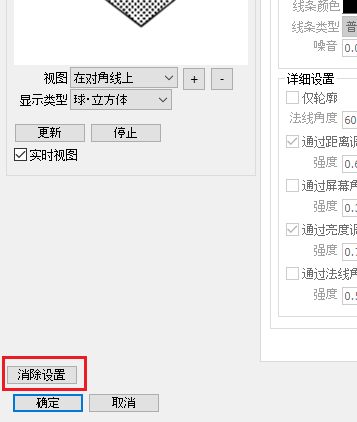卡通渲染 操作方法
●变更渲染方法
- 在此开启收录于ShadeExplorer的「预置」>「文件
- 样书」>的「PM_ToonRenderer.shd」文件。
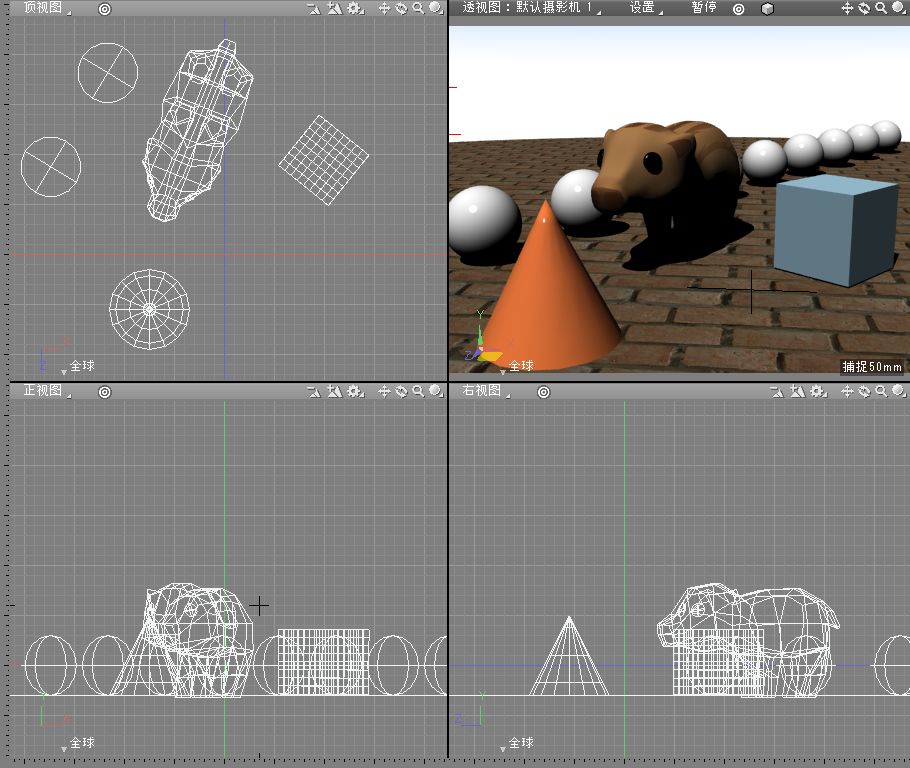
- 从「显示」选单中选择「视图窗口」。
- 从渲染设定的「渲染方式」弹出菜单中选择「卡通渲染器」。在选择整个物件的状态下开始渲染。
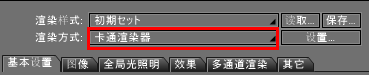
- 将渲染方法变更为「卡通渲染」,可得到以赛璐珞动画呈现的渲染结果。
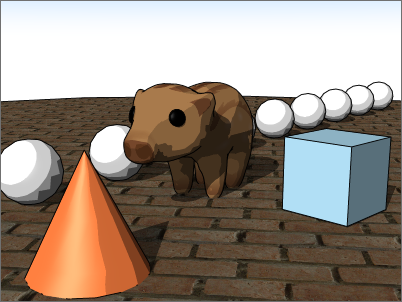
●变更卡通渲染的设置
- 点击渲染设定的「设置...」按键。

- 点击「设置卡通渲染」视窗的「卡通设置」按键。
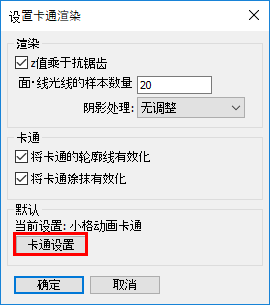
将显示「卡通设置」视窗。在此视窗中,可进行卡通渲染的各种设定。本次由「设置」弹出菜单可选择的预设之中选择「漫画原稿」后关闭视窗。
卡通设置 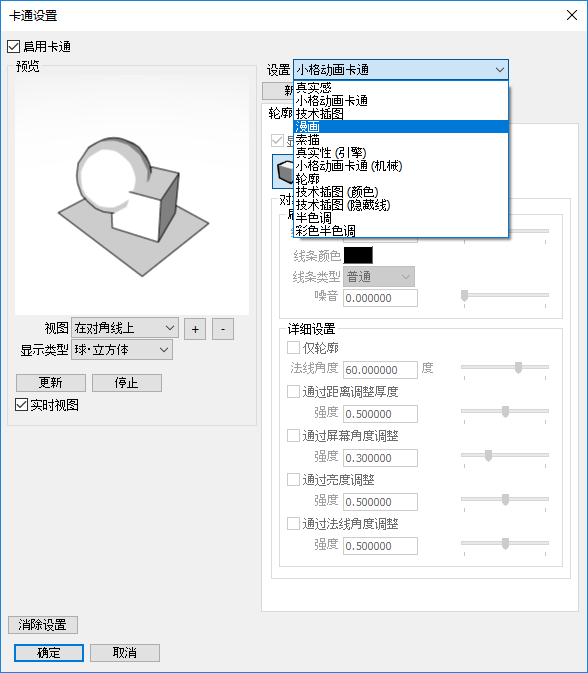
- 在选择整个物件的状态下开始渲染。将设定变更为「漫画」,可得到如漫画般卡通(点描)呈现的渲染结果。
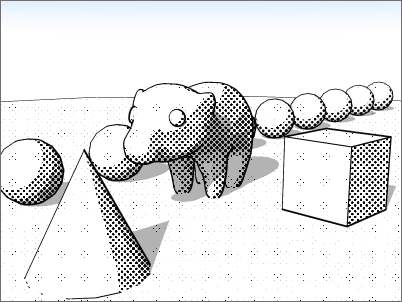
其他还有「技术插画」、「素描」等,由从事先设定好的预设来选择,可简单地变更卡通渲染的设定。
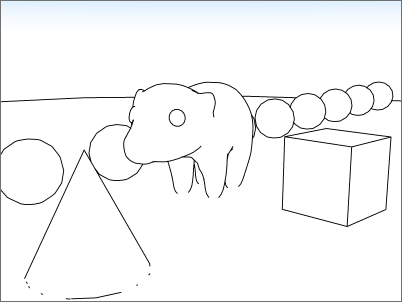
(技术插画)
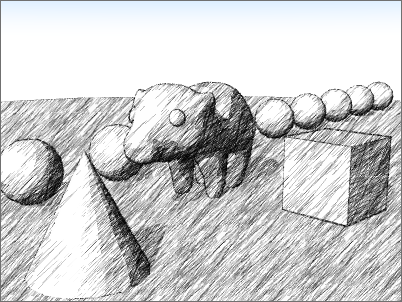
(素描)
●变更每个物件的卡通渲染设置
如欲变更每个物件的卡通渲染设定,有以下方法。卡通渲染的设定将作为物件的表面材质来使用。
◆从浏览器设定
- 在浏览器上选择欲变更设定的物件从「信息」弹出菜单中选择「卡通设置...」。不指定表面材质时,将分配初始状态的表面材质信息,使卡通渲染的设定适用于表面材质。
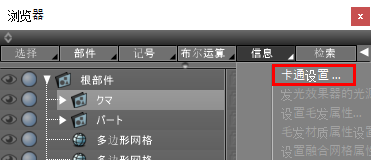
显示「卡通设置」视窗。
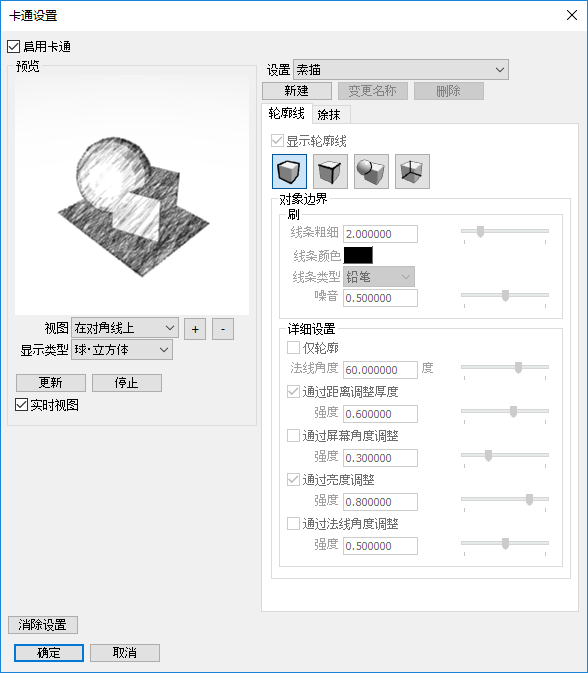
- 将「设置」弹出菜单的设定由「漫画」变更为「小格动画卡通」后,点击OK按键。
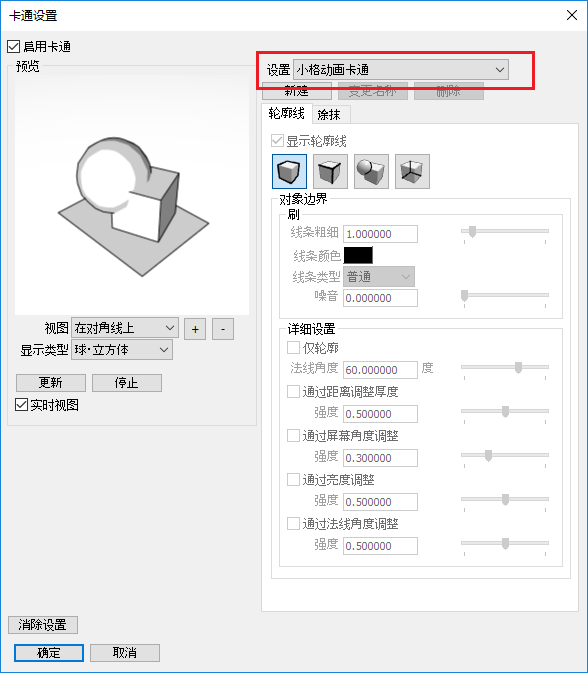
- 在选择整个物件的状态下开始渲染。
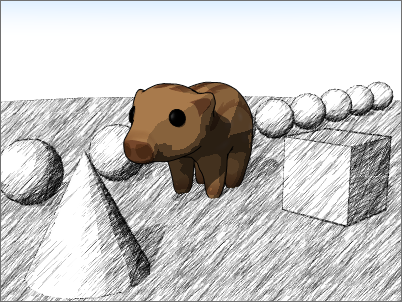
仅对变更为「小格动画卡通」设定的物件进行「小格动画卡通」渲染。
◆从表面材质视窗设定
- 在浏览器上选择欲变更设定的物件,从「表面材质」视窗的「信息」弹出菜单中选择「卡通设置...」。
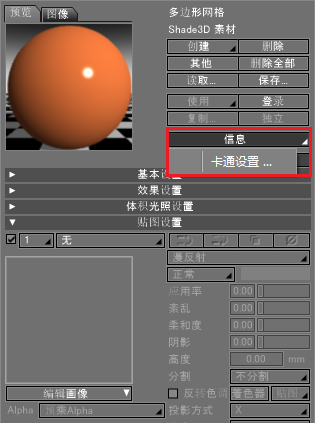
- 将「设置」弹出菜单的设定由「素描」变更为「漫画」。
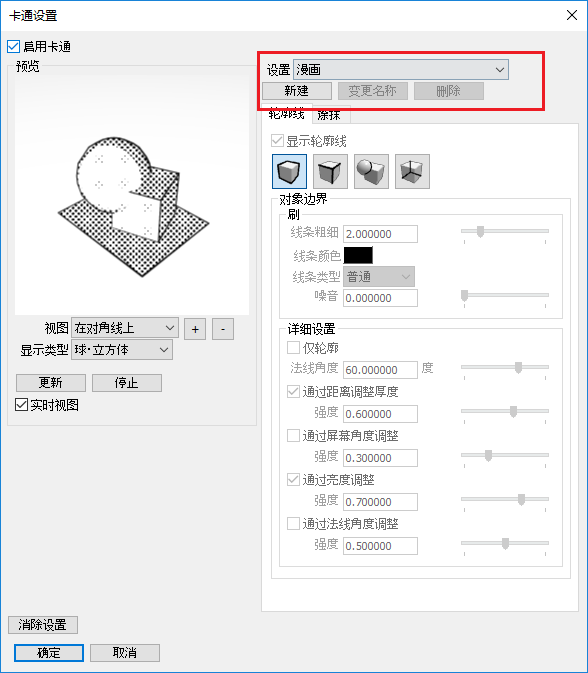
- 仅对变更为「漫画」设定的物件进行「漫画」渲染。
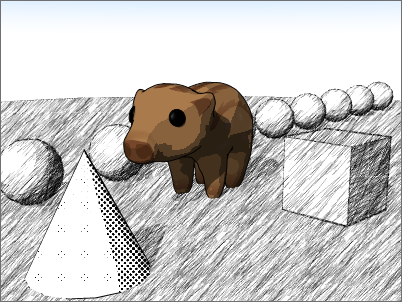
●自定义卡通渲染设置
在此以「小格动画卡通」作为基本设定,开始自订设定。
- 在浏览器上选择欲变更设定的物件,从「表面材质」视窗的「信息」弹出菜单中选择「卡通设置...」。
- 将「设置」弹出菜单的设定选择为「小格动画卡通」。以此选择设定为基准开始进行自订。
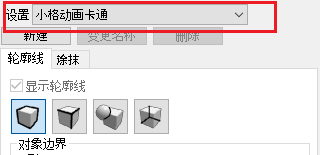
- 点击在「设置」弹出菜单下方的「新建」按键。在「设置」弹出菜单中已新增「小格动画卡通 - 自定义设置」的设定项目。
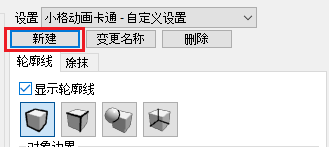
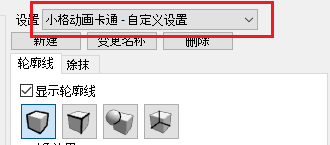
选择「小格动画卡通 - 自定义设置」,可设定「轮廓线」标签、「填充」标签。请依喜好进行设定。
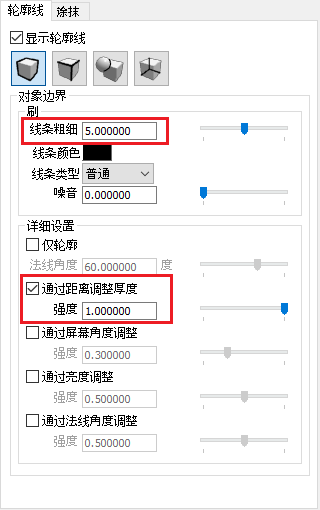
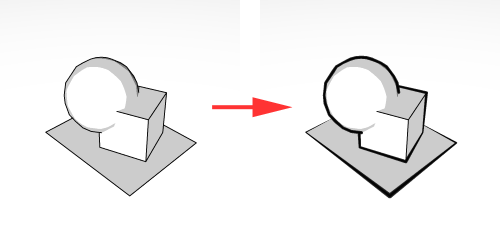
●设定光源对卡通的影响
在选择「点光源」、「聚光灯」、「面光源」、「线光源」等光源的状态下,如从浏览器的「信息」弹出菜单中选择「卡通设置...」,将显示「光源设置」视窗。可透过此视窗进行对于光源的卡通设定。
| 光源设置 |
|---|
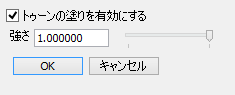
|
参考「光源设置」视窗
●删除卡通渲染的设置
如欲删除各物件的卡通设定,点击在「卡通设置」视窗左下方的「删除设置」按键。